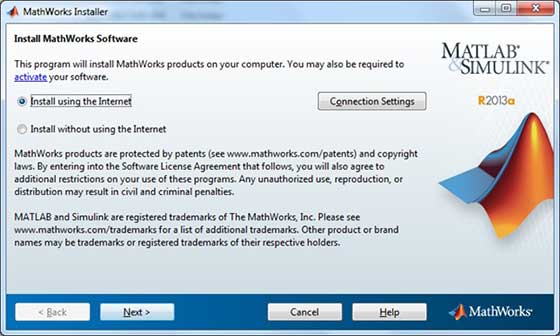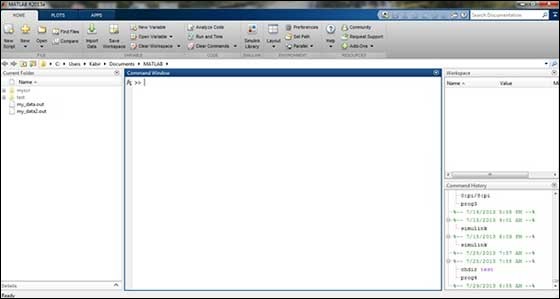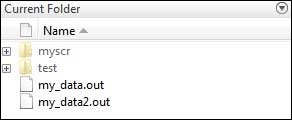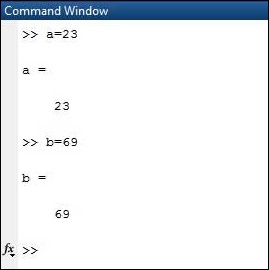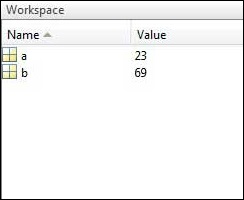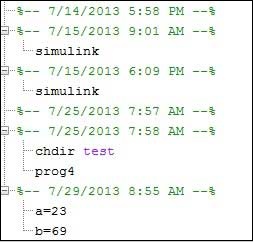Настройка среды MATLAB производится в несколько кликов. Установщик можно скачать здесь .
MathWorks предоставляет лицензионный продукт, пробную версию, а также студенческую версию. Вам необходимо зайти на сайт и немного подождать их одобрения.
После загрузки установщика программное обеспечение можно установить с помощью нескольких кликов.
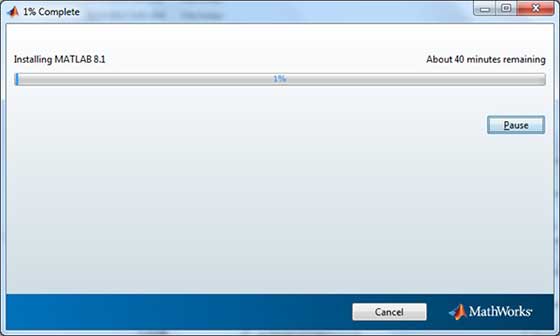
Понимание среды MATLAB
Среду разработки MATLAB можно запустить из иконки, созданной на рабочем столе. Основное рабочее окно в MATLAB называется рабочим столом. Когда MATLAB запущен, рабочий стол отображается в макете по умолчанию —
Рабочий стол имеет следующие панели —
-
Текущая папка — эта панель позволяет получить доступ к папкам и файлам проекта.
Текущая папка — эта панель позволяет получить доступ к папкам и файлам проекта.
-
Окно команд — это основная область, где команды можно вводить в командной строке. На это указывает командная строка (>>).
Окно команд — это основная область, где команды можно вводить в командной строке. На это указывает командная строка (>>).
-
Рабочая область — Рабочая область показывает все переменные, созданные и / или импортированные из файлов.
Рабочая область — Рабочая область показывает все переменные, созданные и / или импортированные из файлов.
-
История команд — эта панель показывает или возвращает команды, которые вводятся в командной строке.
История команд — эта панель показывает или возвращает команды, которые вводятся в командной строке.
Настройка GNU Octave
Если вы хотите использовать Octave на своем компьютере (Linux, BSD, OS X или Windows), пожалуйста, скачайте последнюю версию с Download GNU Octave . Вы можете проверить данные инструкции по установке для вашей машины.